Taula de continguts
A la meva publicació anterior al blog, vaig descriure diferents mitjans per trobar i processar duplicats al vostre full de càlcul. Però per detectar-los a l'instant, el millor seria ressaltar-los amb color.
I avui intentaré cobrir-vos els casos més populars. Ressaltaràs els duplicats a Fulls de càlcul de Google no només amb el format condicional (hi ha diferents fórmules basades en la distribució de duplicats a la teva taula), sinó també amb un complement especial.
Resalta les cel·les duplicades. en una única columna de Fulls de càlcul de Google
Comencem per l'exemple bàsic. És quan només tens una columna amb valors repetits: 
Consell. Avui faré servir el format condicional en tots els casos menys en l'últim. Si no el coneixeu, coneixeu-lo en aquesta entrada del blog.
Per ressaltar les cel·les duplicades en una columna de Fulls de càlcul de Google, obriu el format condicional i configureu les opcions següents:
- apliqueu la regla al vostre rang de cel·les: A2:A10 a el meu exemple
- trieu Fórmula personalitzada del menú desplegable amb la condició i introduïu la fórmula següent:
=COUNTIF($A$2:$A$10,$A2)>1Nota. Hi ha un signe de dòlar al costat de la lletra per a A2 . És intencionat, de manera que la fórmula podria comptar cada cel·la de la columna A. Aprendràs més sobre les referències de cel·les en aquest article.
- seleccioneu qualsevol color de l' Estil de format per ressaltar aquests duplicats
- feu clic a Fet
Aquesta fórmula COUNTIF escanejarà la columna A i indicarà a la regla quins registres apareixen més d'una vegada. Totes aquestes cel·les duplicades tindran color segons la vostra configuració: 
Consell. Vegeu com comptar les cel·les per color a Fulls de càlcul de Google en aquest article.
Resalta els duplicats en diverses columnes de Fulls de càlcul de Google
Pot passar que els valors repetits estiguin en més d'una columna: 
Com escanegeu i ressalteu els duplicats a les 3 columnes de Fulls de Google? Utilitzant també el format condicional. El trepant és el mateix que l'anterior amb uns quants ajustos lleugers:
- seleccioneu A2:C10 com a interval per acolorir les cel·les repetides dins de
- canviar l'interval per Fórmula personalitzada també:
=COUNTIF($A$2:$C$10,A2)>1Nota. Aquesta vegada, traieu el signe del dòlar de l'A2. Això permetrà que la fórmula compti totes les ocurrències de cada cel·la de la taula, no només de la columna A.
Consell. Llegiu aquest article per obtenir més informació sobre relatius, absoluts i & referències cel·lulars mixtes.
- trieu un color a la secció Estil de format i premeu Fet

A diferència de l'esmentat anteriorment COUNTIF, aquest explora les 3 columnes i compta quantes vegades cada valor de la taula apareix a totes les columnes. Si hi ha més d'una vegada, el format condicional ressaltarà aquestes cel·les duplicades a la taula de Fulls de càlcul de Google.
Ressalteu tota la fila si hi ha duplicats en una.columna
El següent és el cas quan la taula conté registres diferents a cada columna. Però tota la fila d'aquesta taula es considera com una sola entrada, una única informació: 
Com podeu veure, a la columna B hi ha duplicats: pasta & Les seccions condiment apareixen dues vegades cadascuna.
En casos com aquest, és possible que vulgueu tractar aquestes files senceres com a duplicades. I és possible que hàgiu de ressaltar completament aquestes files duplicades al vostre full de càlcul de Google.
Si és exactament el que esteu aquí, assegureu-vos de configurar-les per al vostre format condicional:
- Apliqueu la regla a l'interval A2:C10
- I aquí teniu la fórmula:
=COUNTIF($B$2:$B$10,$B2)>1

Aquest COUNTIF compta els registres des de columna B, bé, a la columna B :) A continuació, la regla de format condicional no només ressalta els duplicats a la columna B, sinó també els registres relacionats en altres columnes.
Destaca els duplicats de fila completa als fulls de càlcul
Ara, què passa si tota la fila amb registres a totes les columnes apareix diverses vegades a la vostra taula? 
Com comproveu les 3 columnes a la taula i ressalteu les files duplicades absolutes al vostre full de Google?
Utilitzant aquesta fórmula en format condicional:
=COUNTIF(ArrayFormula($A$2:$A$10&$B$2:$B$10&$C$2:$C$10),$A2&$B2&$C2)>1 
Dividim-lo en trossos per entendre com funciona:
- ArrayFormula($A$2:$A$10&$B$2:$B$10&$C$2: $C$10) concatena cada 3 cel·les de cada fila en unacadena de text amb aquest aspecte: SpaghettiPasta9-RQQ-24
Així, al meu exemple, hi ha 9 cadenes d'aquest tipus, una per fila.
- A continuació, COUNTIFS agafa cada cadena (començant per la primera: $A2&$B2&$C2 ) i la cerca entre aquestes 9 cadenes.
- Si hi ha més d'una cadena ( >1 ), aquests duplicats es destaquen.
Consell. Podeu obtenir més informació sobre COUNTIF i la concatenació a Fulls de càlcul de Google als articles relacionats.
Ressalteu els duplicats reals: instàncies 2n, 3d, etc.
Suposem que voleu mantenir intactes les primeres entrades de les files duplicades i veure totes les altres ocurrències si n'hi ha.
Amb només un canvi a la fórmula, podreu ressaltar aquestes files duplicades "reals": no les primeres entrades, sinó els seus casos 2n, 3r, 4t, etc.
Així que aquí teniu la fórmula que he suggerit. just a sobre per a totes les files duplicades:
=COUNTIF(ArrayFormula($A$2:$A$10&$B$2:$B$10&$C$2:$C$10),$A2&$B2&$C2)>1
I aquesta és la fórmula que necessiteu per ressaltar només les instàncies duplicades a Fulls de càlcul de Google:
=COUNTIF(ArrayFormula($A$2:$A2&$B$2:$B2&$C$2:$C2),$A2&$B2&$C2)>1 
Pot veieu la diferència a la fórmula?
És al primer argument COUNTIF:
$A$2:$A2&$B$2:$B2&$C$2:$C2
En lloc d'esmentar totes les files com a la primera fórmula, faig servir només la primera cel·la de cada columna.
Permet que cada fila miri només a dalt per veure si hi ha les mateixes files. Si és així, cada fila actual es tractarà com una altra instància o, en altres paraules, com un duplicat real que seràde color.
Manera sense fórmules de ressaltar els duplicats: el complement Elimina els duplicats per a Fulls de càlcul de Google
Per descomptat, és possible que tingueu algun altre cas d'ús que requereixi una altra fórmula. No obstant això, qualsevol fórmula i format condicional requereixen una corba d'aprenentatge. Si no esteu preparat per dedicar-hi el vostre temps, hi ha una solució més fàcil.
El complement Elimina els duplicats per a Fulls de càlcul de Google us destacarà els duplicats.
Només necessiteu uns quants clics. en 4 passos, i l'opció de ressaltar els duplicats trobats és només un botó d'opció amb una paleta de colors: 
El complement ofereix una manera intuïtiva de seleccionar les vostres dades i triar les columnes que voleu comprovar si hi ha duplicats. . Hi ha un pas independent per a cada acció perquè no us confongueu: 
A més, sap destacar no només els duplicats sinó també els únics. I també hi ha una opció per ignorar les primeres instàncies: 
Consell. Aquí teniu un vídeo que mostra el complement en acció. Pot ser que sigui una mica antic, ja que de moment el complement té més per oferir, però segueix sent el mateix complement:
Resalta els duplicats a la programació mitjançant el complement
Tots els passos amb la seva configuració que seleccioneu al complement es poden desar i reutilitzar amb un clic més tard o, fins i tot, es poden programar a una hora determinada per iniciar-se automàticament.
Aquí teniu un vídeo de demostració de 2 minuts per retrocedir. les meves paraules (o mireu a continuació un parell d'imatges animades):
I aquí teniu una breu imatge animada.mostrant com desar i executar escenaris un cop canvien les dades:
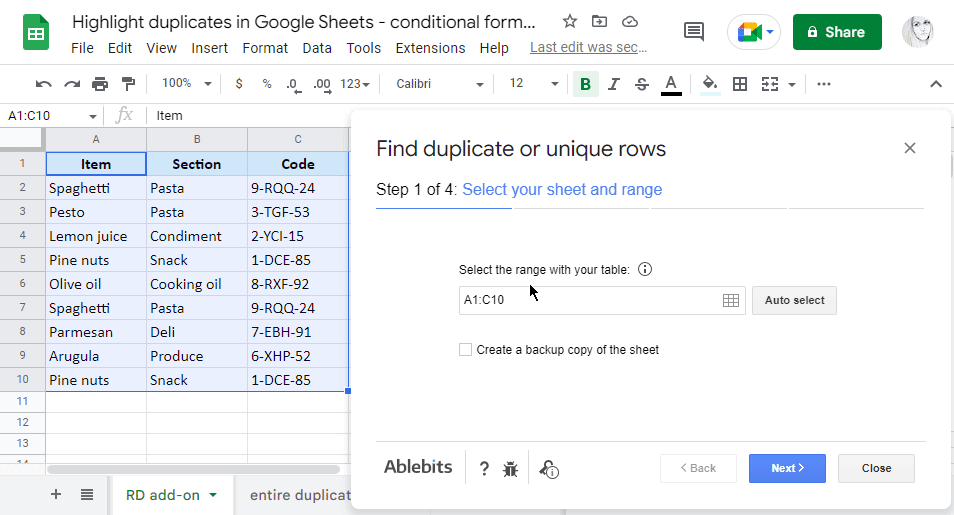
El que és encara millor, podeu programar aquests escenaris perquè s'iniciïn automàticament unes quantes vegades al dia:

No us preocupeu, hi ha un full de registre especial disponible per fer el seguiment de totes les execucions automàtiques & Assegureu-vos que funcionin correctament: 
Només instal·leu Elimina els duplicats de la botiga de Fulls de càlcul de Google, proveu-ho amb les vostres dades i veureu quant de temps i nervis us estalviareu en aconseguir que aquests registres tinguin un color correctament. Sí, sense cap fórmula i amb només uns quants clics ;)
Vídeo: com ressaltar els duplicats a Fulls de càlcul de Google
Aquest vídeo d'1,5 minuts mostra 3 maneres més ràpides (amb i sense fórmules) per trobar & destaca els duplicats a Fulls de càlcul de Google. Veuràs com pintar 1 columna o files senceres en funció dels duplicats, fins i tot automàticament.
Full de càlcul amb exemples de fórmules
Resalta els duplicats a Fulls de càlcul de Google: exemples de format condicional (feu una còpia del fitxer )

